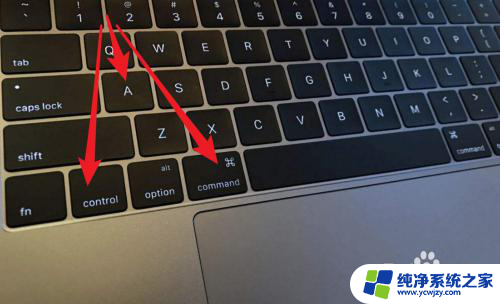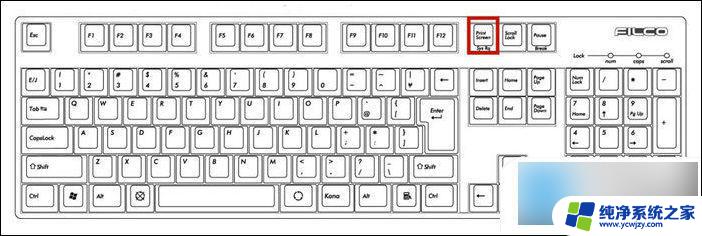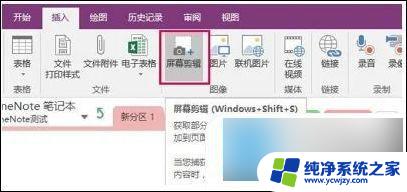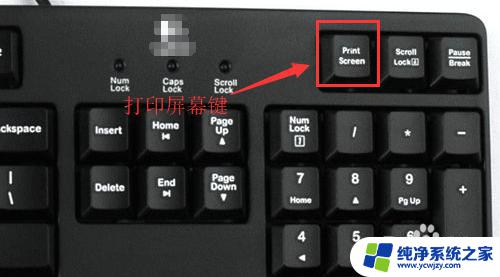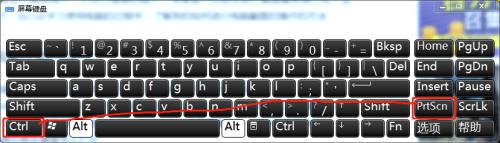电脑快捷截屏键 电脑截屏快捷键是什么
如今电脑已经成为我们生活中不可或缺的一部分,而在使用电脑的过程中,截屏功能无疑是我们经常用到的一个重要功能。如何快速、方便地进行截屏呢?答案就是电脑快捷截屏键。电脑快捷截屏键是一组被设计用来在电脑上快速捕捉屏幕内容的按键组合。通过按下相应的组合键,我们便能够轻松地将屏幕上的任何内容截取下来,无论是整个屏幕还是部分区域。这一功能的便利性和高效性,使得电脑截屏快捷键成为了许多电脑用户必备的技巧之一。无论是在工作中需要截取重要信息,还是在与他人分享电脑界面时,电脑快捷截屏键都能够为我们省去许多繁琐的操作,提高工作效率,让我们的电脑使用体验更加便捷。
电脑截屏快捷键是什么方法一:
QQ截图:登录qq后,然后按快捷键“Ctrl+Alt+A”,即可进入QQ截图模式。接着用鼠标框选截图区域就行了。

方法二:
1、使用系统自带的截屏“windows+shift+s”。

2、这样就可以直接截图了,然后在聊天界面黏贴就好啦。

方法三:
微信截图:登录微信后,按下“Alt+A”进入截图,然后使用鼠标框选截图的区域就行了。
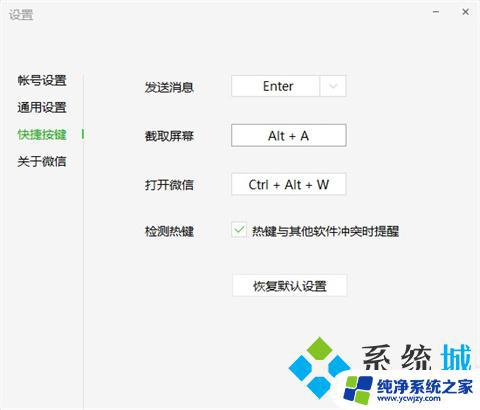
方法四:
钉钉截图:登录钉钉后,按下组合键”Ctrl+Shift+A“进入截图模式。可以用鼠标选择框选截图的区域。
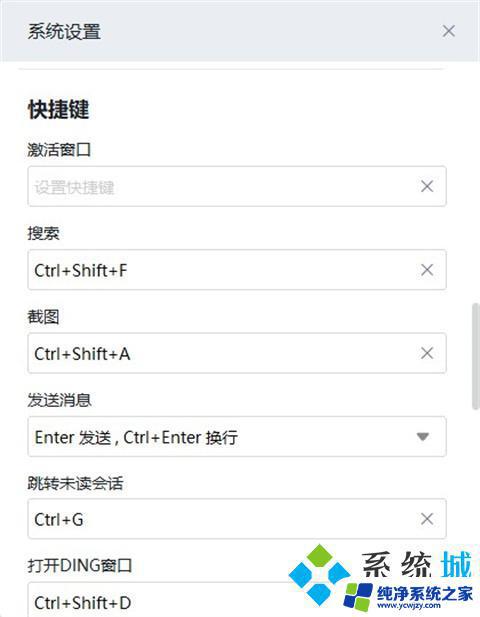
方法五:
浏览器截图:这里以360高速浏览器为例,指定区域截图为“Crrl+Shift+X”。完整网页截图为“Crrl+M”。
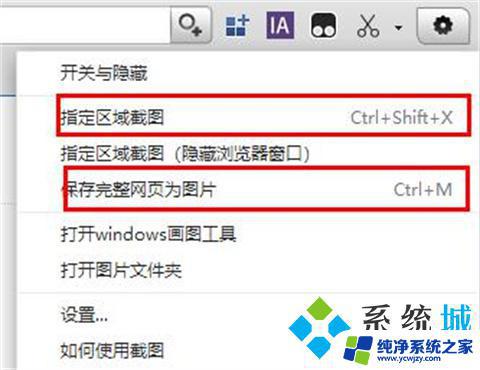
方法六:
办公软件截图:电脑常用的办公软件Excel、PPT、Word。都自带截图功能,点击插入选项,打开插图功能,就能看见屏幕截图功能。
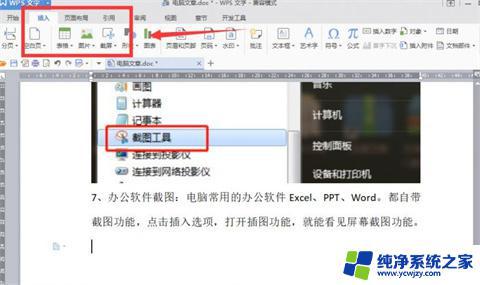
方法七:
1、直接按下键盘“Prt Sc SysRq”键,即可直接截图。不过这样的截图方式截下来的图片是当前页面的全屏截图。
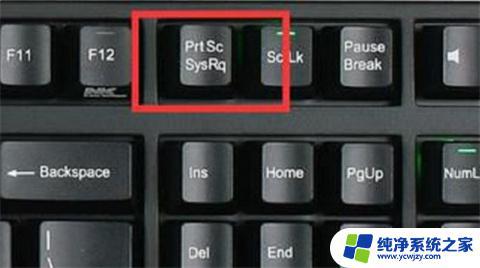
2、截图了之后,用户可以在“画图”或“QQ”等可以粘贴图片的软件按下“Ctrl+V”将图片粘贴出来。
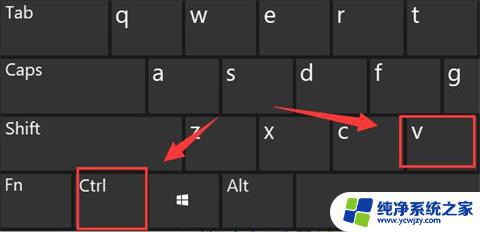
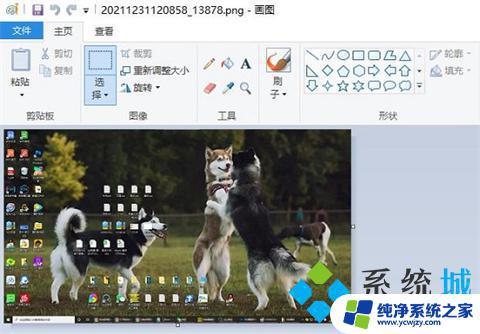
方法八:
1、首先点击左下角开始,然后点击齿轮进入设置。
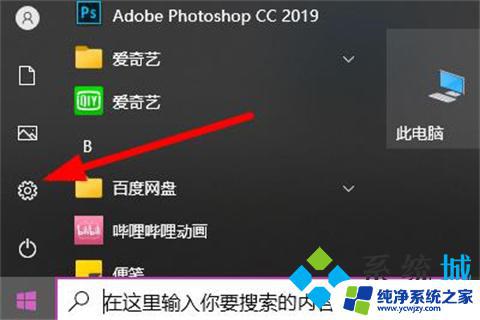
2、在搜索栏中输入“截图”,点击“使用print screen键启动屏幕截图”。
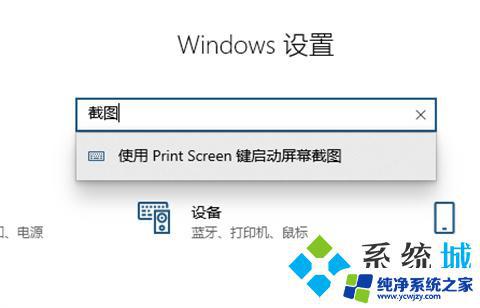
3、下滑找到“屏幕截图快捷方式”,将“使用prtscn按键打开屏幕截图”下面的开关打开。

4、最后按下“prtscn键”即可自定义区域来进行截图。
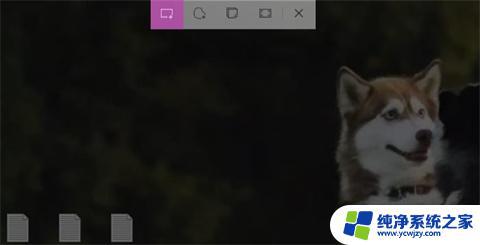
1、QQ截图:Ctrl+Alt+A
2、使用系统自带的截屏“windows+shift+s”。
3、微信截图:按下“Alt+A”进入截图
4、钉钉截图:按下组合键”Ctrl+Shift+A“进入截图模式
5、浏览器截图:以360高速浏览器为例,指定区域截图为“Crrl+Shift+X”。完整网页截图为“Crrl+M”。
6、直接按下键盘Prt Sc SysRq”键,即可直接截图
7、办公软件截图:电脑常用的办公软件Excel、PPT、Word。
以上就是电脑快捷截屏键的全部内容,如果您有任何疑问,请参考以上操作步骤,希望这能对您有所帮助。